Nastavení Memcached ve vašem systému by nemělo trvat dlouho, pokud budete správně postupovat podle následujících pokynů:
Instalace Memcached
Nejjednodušší a přímočarý proces instalace Memcached na Ubuntu je vybalení balíčku, který je součástí výchozího softwarového úložiště Ubuntu.
Spusťte terminál a zadejte následující příkaz ke spuštění aktualizace v úložišti:
$ sudo apt aktualizace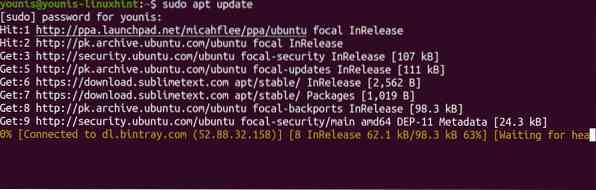
Sada nástrojů CLI je docela užitečná a měli byste si ji také nainstalovat. Ačkoli instalace Memcached s podpůrnou sadou nástrojů je volitelná, je velmi doporučena.
Spuštěním následujícího příkazu nainstalujte Memcached s podpůrnými nástroji.
$ sudo apt nainstalovat memcached libmemcached-tools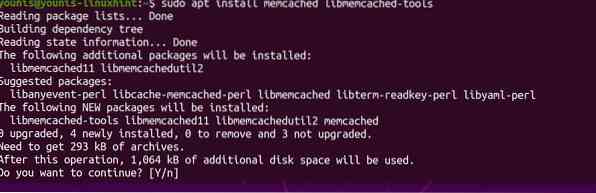
Po provedení výše uvedených příkazů byste měli mít server Memcached připravený k použití.
Spusťte kontrolu stavu zadáním následujícího příkazu:
Stav $ sudo systemctl Memcached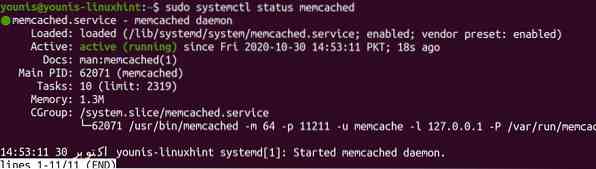
Kontrola stavu by měla odhalit, zda instalace proběhla bez problémů.
Se všemi výše uvedenými skutečnostmi jsme připraveni začít konfigurovat server.
Konfigurace Memcached
Chcete-li nakonfigurovat Memcached, budeme muset upravit konfigurační soubor. Přejít na / etc / memcached.conf a začněte upravovat soubor. Zatímco výchozí nastavení umožňují plynulý provoz, můžete vždy změnit možnosti tak, aby lépe odpovídaly vašemu hardwarovému nastavení, a zrychlit tak přístup do mezipaměti o o něco více.
Jedno nastavení, které můžete změnit, je výchozí adresa IP 127.0.0.1, kterou Memcached poslouchá. Poslech adresy IP můžete určit úpravou následujícího řádku v konfiguračním souboru:
$ sudo nano / etc / memcached.konf
Ve výše uvedeném řádku nastavte adresu IP, kterou má Memcached poslouchat, a změňte výchozí porty na porty podle vašeho výběru.
Chcete-li, aby změny byly trvalé, uložte a ukončete soubor. Poté zastavte server Memcached zadáním:
$ sudo systemctl stop memcached.servisPoté jej můžete restartovat pomocí:
$ sudo systemctl start memcached.servisNakonec povolte službu Memcached pomocí:
$ sudo systemctl povolit memcached.servis
Uvidíte, že byly použity změny, které jste provedli před uložením souboru.
Povolit prostřednictvím brány firewall ufw pomocí následujícího příkazu.
$ sudo ufw povolit od 127.0.0.1 na libovolný port 11211
Balení
Navzdory tomu, že je to tak dynamický nástroj, nastavení Memcached na ubuntu 20.04 je docela jednoduché. Stejně snadno se používá a integruje do vašeho systému za předpokladu, že budete sledovat změny a pravidelně je aktualizovat.
 Phenquestions
Phenquestions


